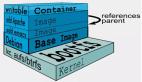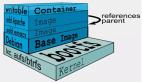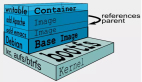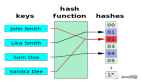我通过无线路由上网,但是最近发现网速很慢,查看网络邻居,竟然发现有人共享我的无线网络,听说无线网是可以设置密码的,但是我不知道如何操作,请指教!本文以TP-Link无线路由为例,其他无线路由密码设置其相似,路由器部分无线路由设置密码:(路由器地址及访问密码只提供默认值请自行替换自己设置的值)。
◆打开浏览器在地址栏输入192.168.1.1回车弹出无线路由设置密码提示窗。
◆在密码提示窗输入用户名和无线路由设置密码(默认都为admin,如有出入在路由器下面应该已给出相应值)并按确定。此时弹出设置向导并打开设置界面两张网页,设置向导可以关闭,接下来进入具体无线设置部分。
◆单击左面列表的“无线参数”进入“无线网络基本设置”页面。
◆在右页面可以看见一些无线路由设置密码基本参数。
SSID号可以填入自己喜欢的名字也可不作修改,修改目的是便于在无线设备设置时与别人的无线路由进行区分频段在周围有多个无线路由时修改(一般相对于别人路由频段+-3进行无线路由设置密码,不建议使用13频段,因为部分带wifi功能的手机或PDA无法识别该频段)。
确定开启无线功能;开启安全设置已打钩(允许SSID广播建议初级玩家打勾,防止自己忘记路由器SSID号,造成不必要的麻烦),无线路由设置密码,一般家用网络安全类型选择“WEP”,安全选项选择“自动选择”。
密钥格式选择:“ASCII码”(16进制较麻烦,很难记住密码),在密匙1后面的密钥类型选择一个相应值(建议128位),在密匙内容对应的框中填入自己的密码,注意字符个数不能多也不能少。
选择64位密钥需输入16进制数字符10个,或者ASCII码字符5个。选择128位密钥需输入16进制数字符26个,或者ASCII码字符13个。选择152位密钥需输入16进制数字符32个,或者ASCII码字符16个。
确定以上设置步骤完成按“保存”按钮,无线路由器部分设置到此结束。电脑端的设置与没有密码的设置基本相同,只是当提示输入SSID号和密码(英文版系统请自行翻译)时输入相应值即可。
无线路由设置密码注意:当设置完成却无法上网时,请使用网线连接上网(无线网卡与本地有线网卡不可同时开启否则可能造成IP地址冲突。简单的说就是用无线上网的时候,把网线拔掉;使用网线上网时用快捷键关闭无线设备),进行相应检查。